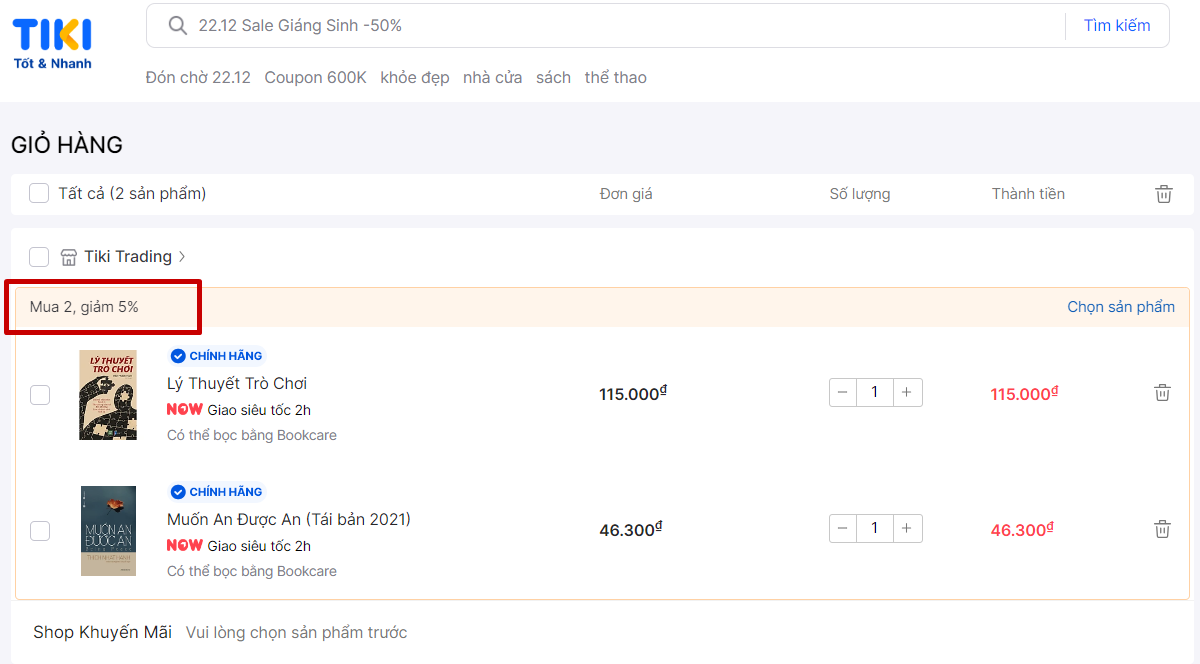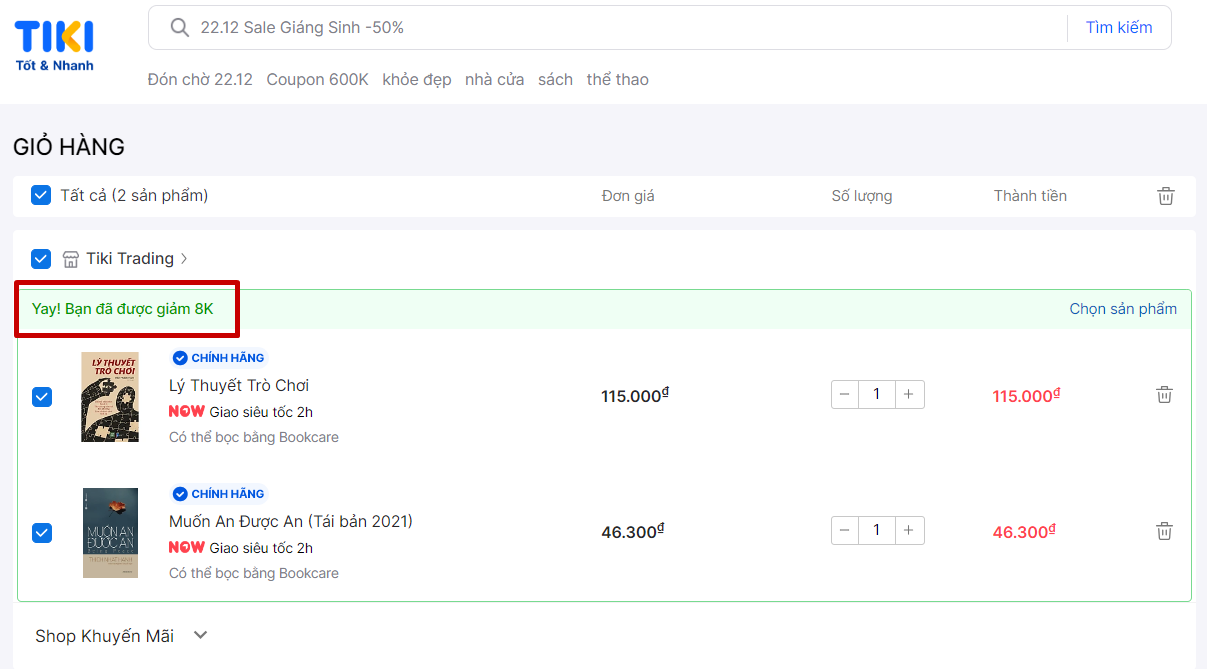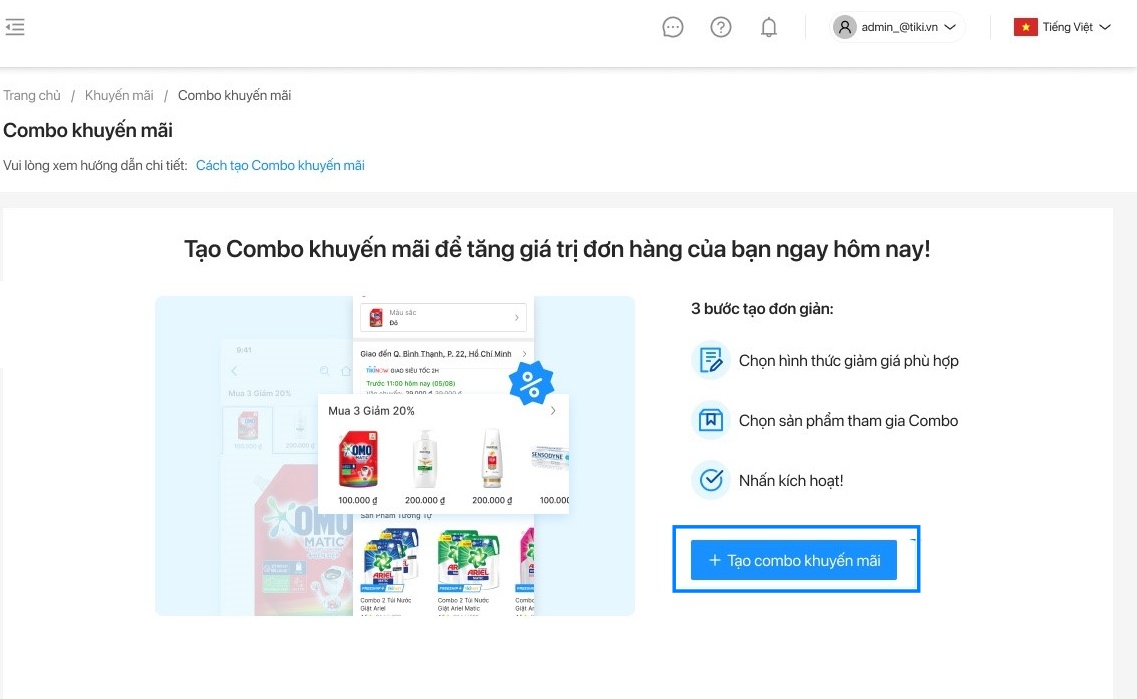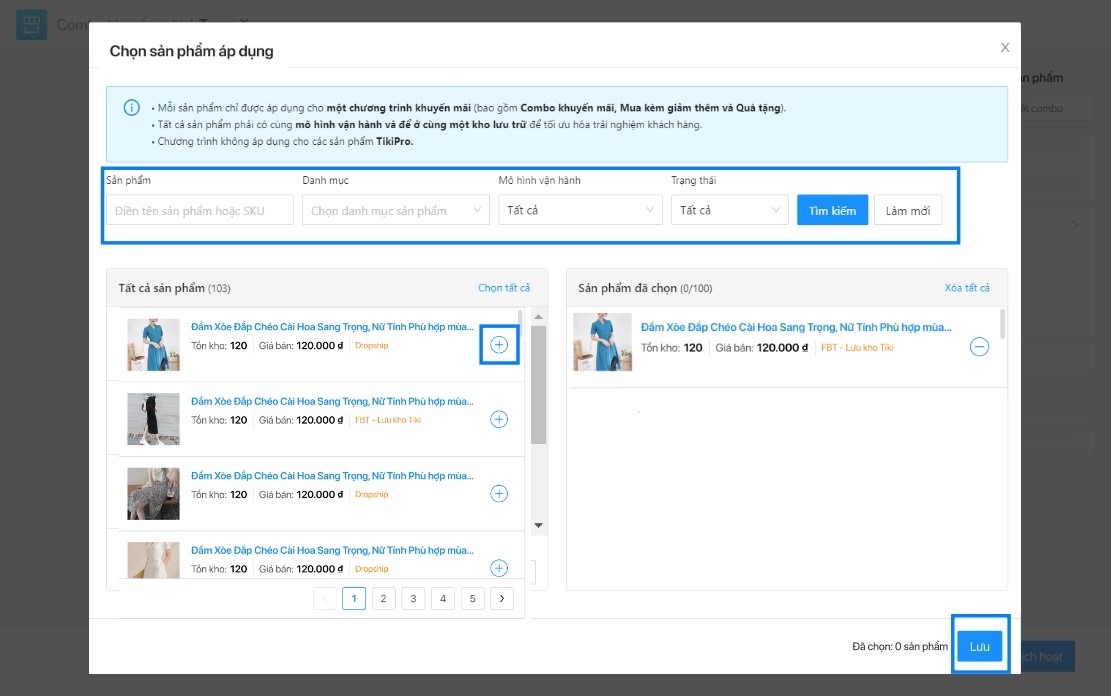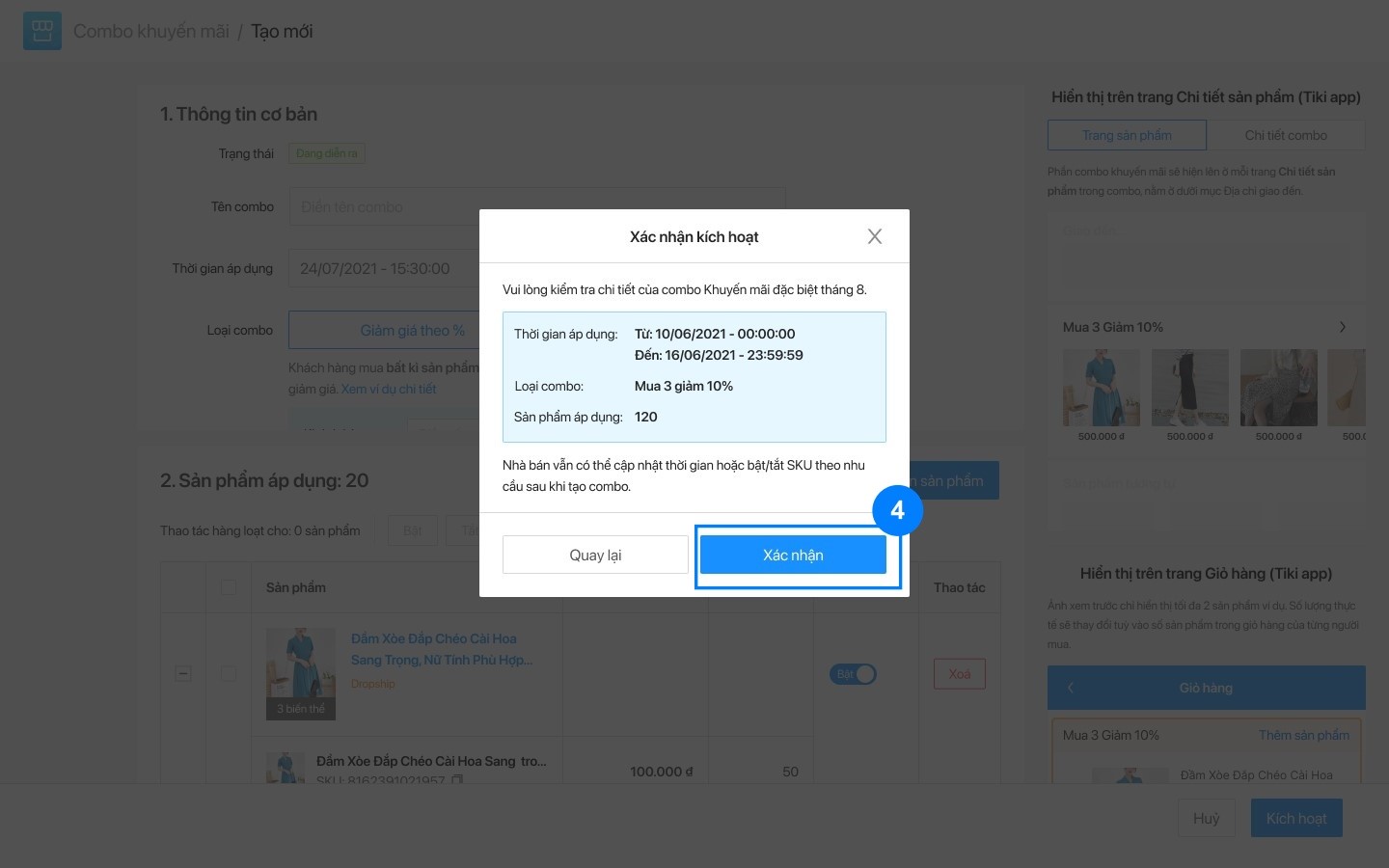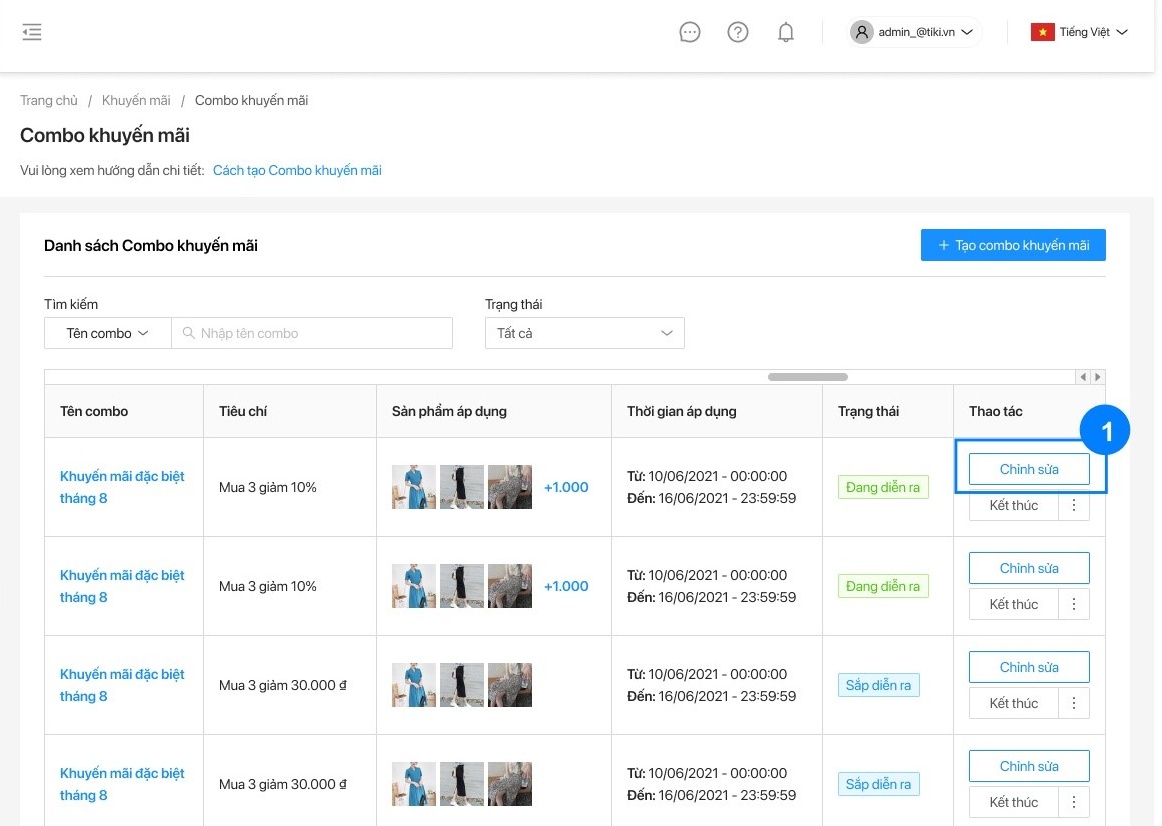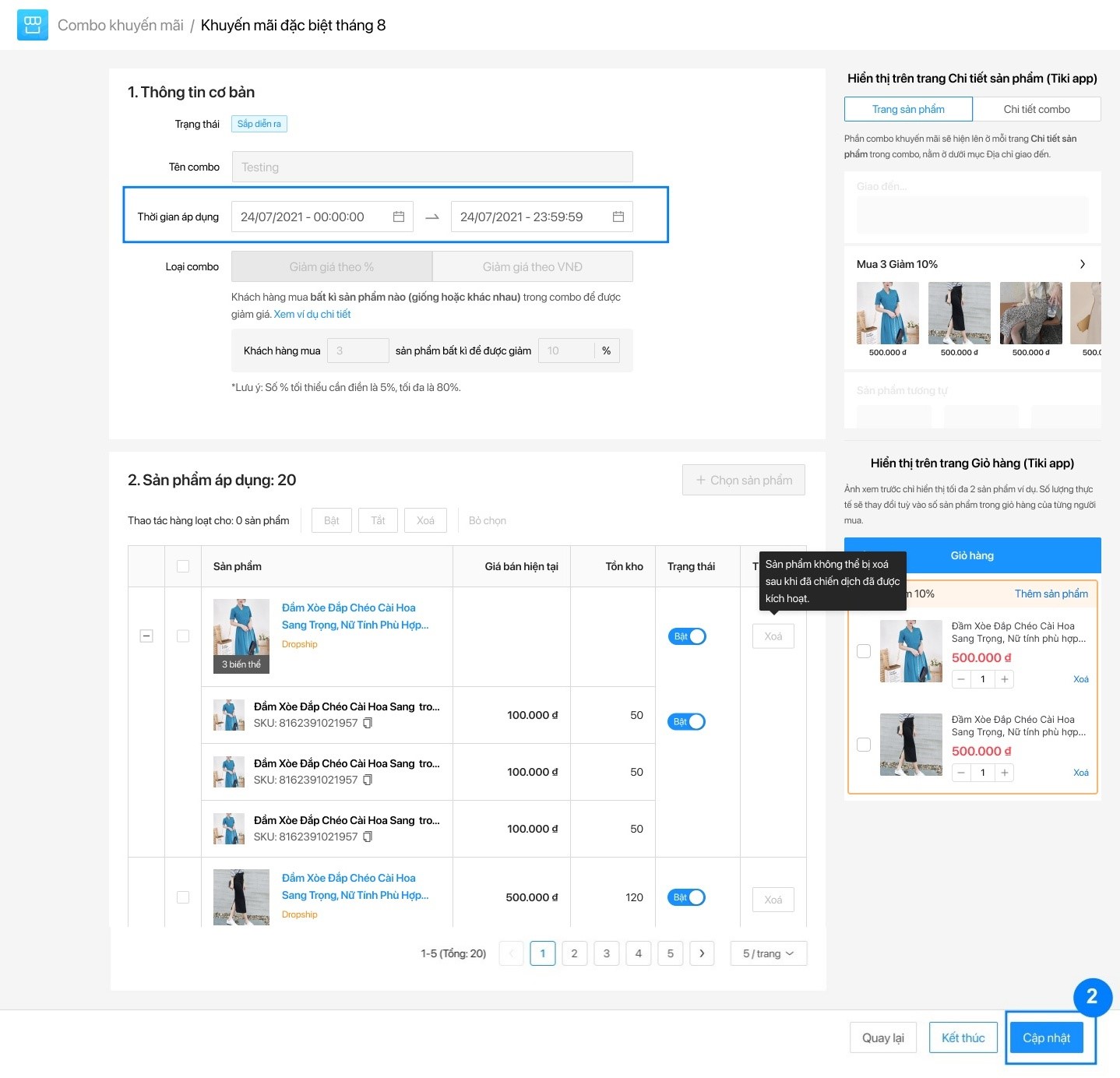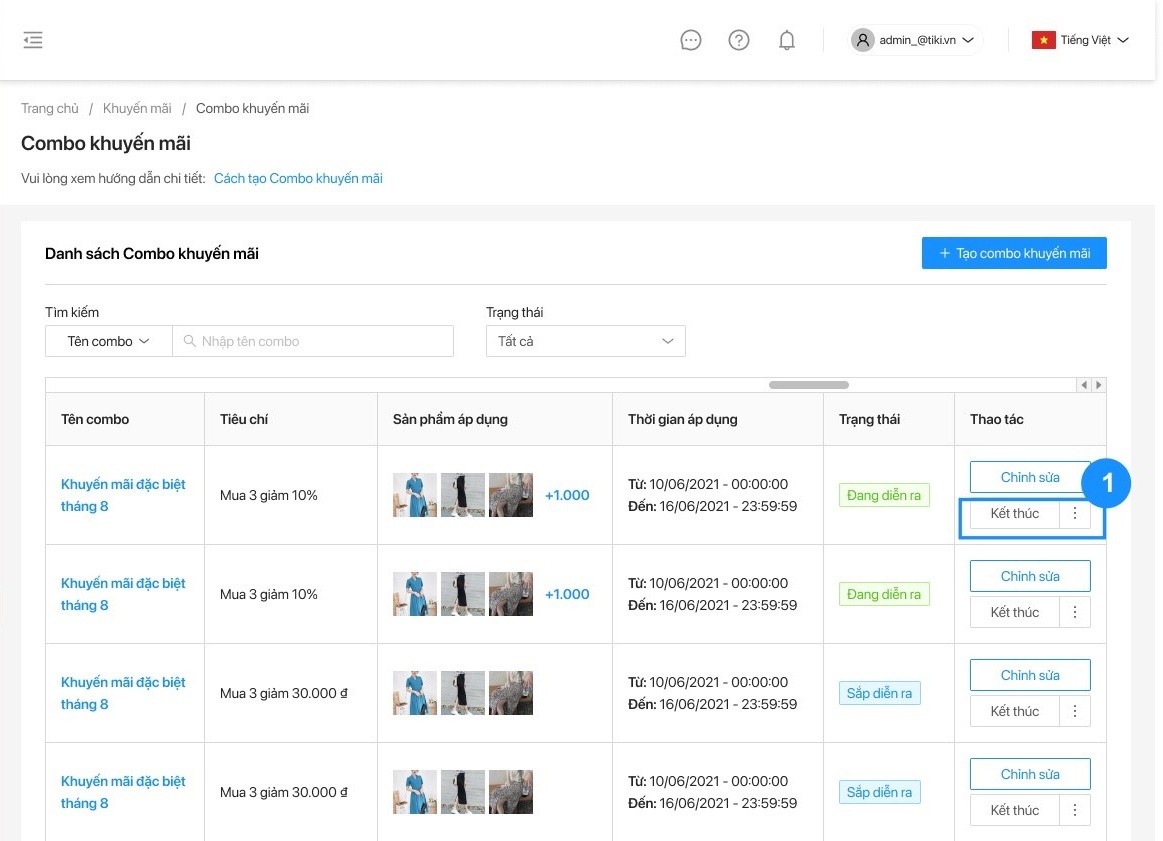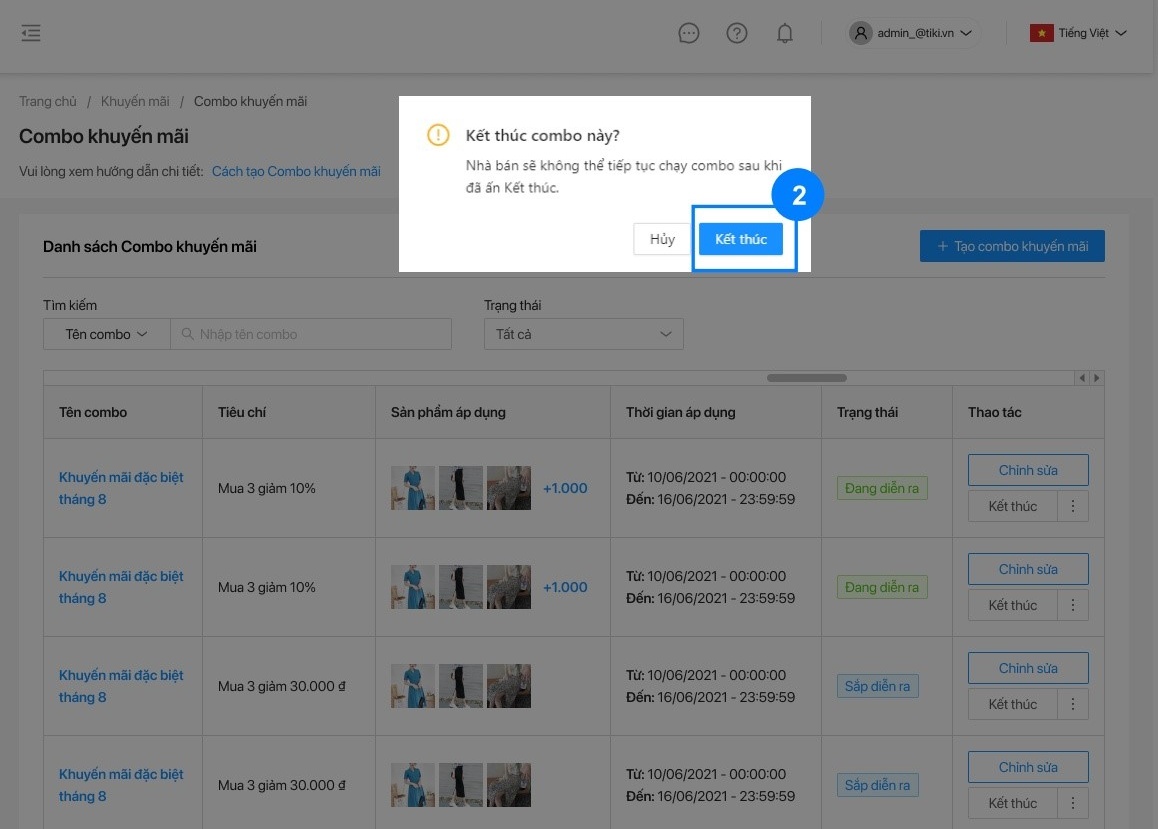Công cụ khuyến mãi
Hướng dẫn sử dụng tính năng Combo khuyến mãi
- ● Quy định về việc tăng giá trước khuyến mãi
- ● Giới thiệu chương trình "TOP DEAL"
- ● Hướng dẫn cài đặt Mã giảm giá (Coupon)
- ● Hướng dẫn đăng ký và quản lý chương trình Flash Sale
- ● Hướng dẫn đăng ký và quản lý chương trình Deal ngành hàng (Category Deal)
- ● Hướng dẫn sử dụng tính năng Danh sách giảm giá
- ● Hướng dẫn cài đặt Giảm giá sản phẩm
- ● Hướng dẫn cài đặt Giảm giá vận chuyển
- ● Hướng dẫn cài đặt Chương trình quà tặng
- ● Hướng dẫn cài đặt Mua kèm giảm thêm
- ● Hướng dẫn sử dụng tính năng Combo khuyến mãi
- ● Hướng dẫn sử dụng tính năng Ưu đãi Follower
- ● Hướng dẫn tham gia chương trình Chia Sẻ Có Lời dành cho Nhà Bán
Combo khuyến mãi là tính năng cho phép Nhà Bán đưa ra ưu đãi giảm giá cho khách hàng khi mua sản phẩm theo combo.
-
Bán được nhiều sản phẩm hơn ở trên cùng một đơn hàng
-
Tăng lượng truy cập và theo dõi cho gian hàng
-
Giúp gian hàng nổi bật hơn so với đối thủ cạnh tranh và dễ dàng tiếp cận với khách hàng tiềm năng.
-
Tối ưu vị trí hiển thị sản phẩm, cụ thể:
| Vị trí hiển thị | Hình ảnh minh họa |
|
Sản phẩm thuộc Combo khuyến mãi xuất hiện tại trang chi tiết sản phẩm. |
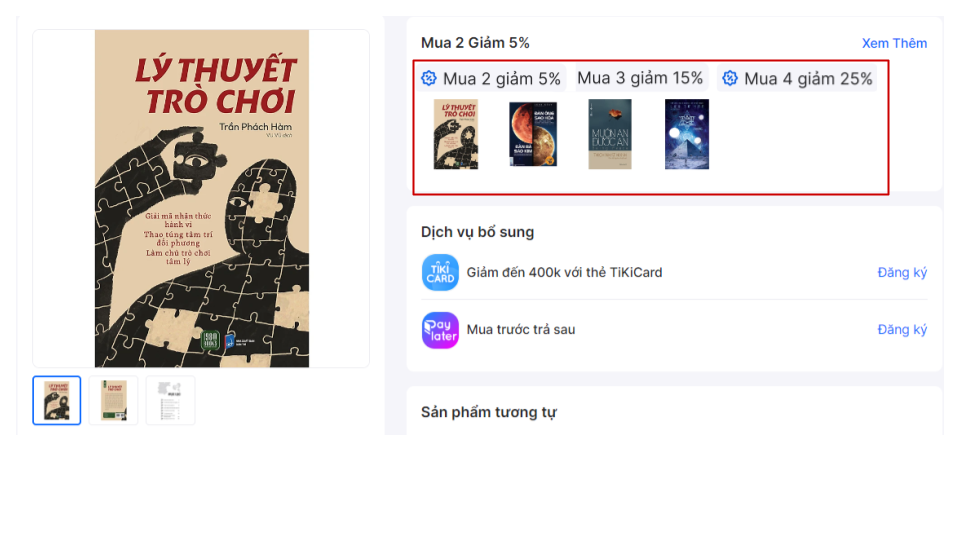 |
| Khi khách hàng bấm vào sản phẩm bất kỳ thuộc Combo khuyến mãi sẽ được dẫn tới trang tổng hợp các sản phẩm đang được cài đặt combo khuyến mãi.
Trang này sẽ chỉ hiển thị các phân loại hàng của Nhà Bán đã cài đặt Combo khuyến mãi. Nếu khách hàng chuyển đổi qua lại giữa các lựa chọn trong trang (đổi màu, đổi size…) cũng sẽ không bị điều hướng qua sản phẩm của Nhà Bán khác. |
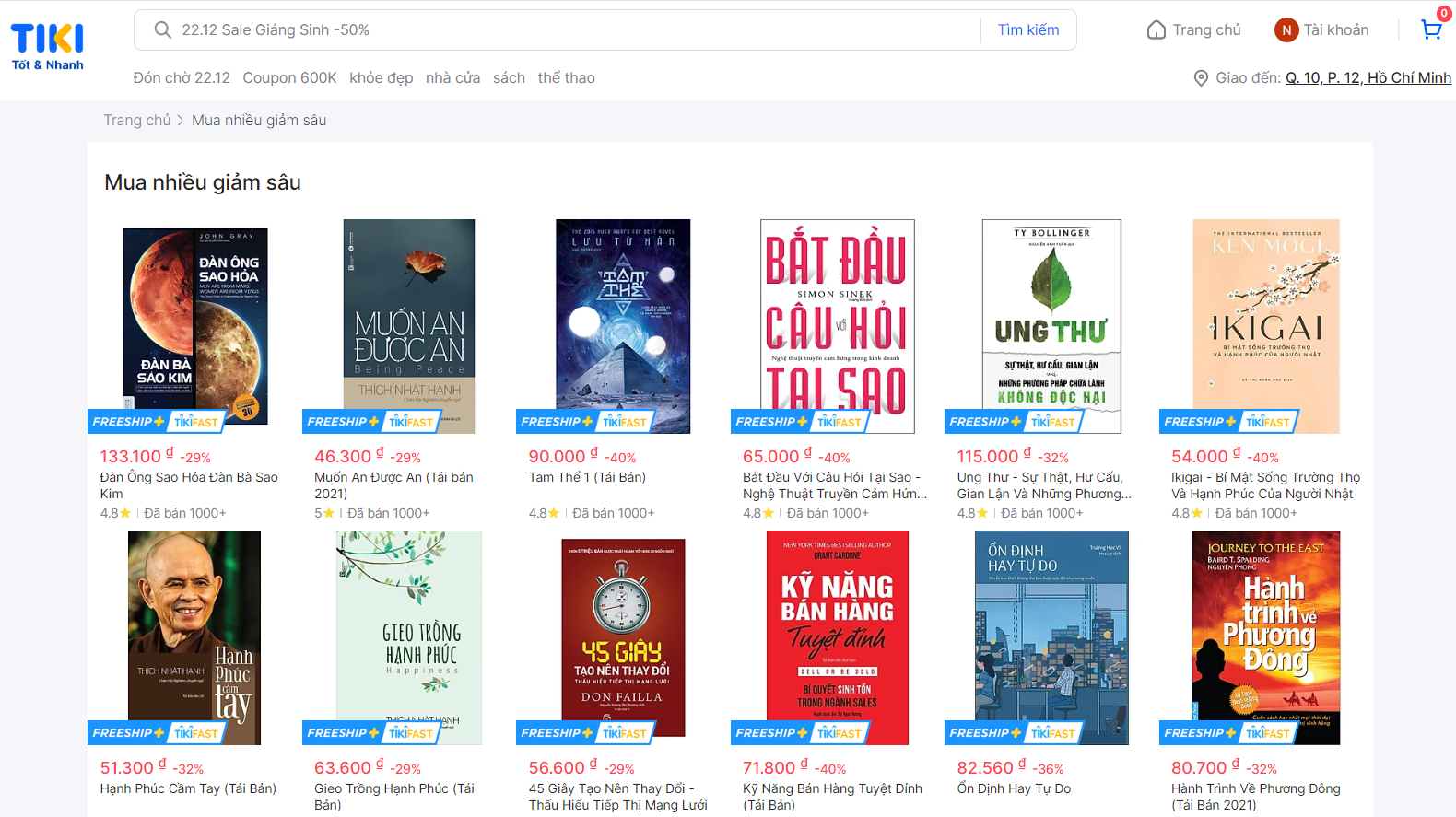 |
| Ngoài ra, Combo khuyến mãi còn là công cụ khuyến mãi duy nhất trên Tiki cho phép Nhà Bán hiển thị upsell trong Giỏ hàng, khuyến khích khách hàng mua nhiều hơn để được hưởng ưu đãi theo combo. |
|
-
Sản phẩm mới
-
Sản phẩm khác nhau nhưng thường được mua kèm hay đi kèm với nhau trong các bộ sản phẩm
-
Các loại sản phẩm thường được mua với số lượng lớn
-
Các loại sản phẩm có giá gần tương đương nhau
Bước 1: Truy cập vào Seller Center, chọn Trung tâm Marketing >> Công cụ khuyến mãi >> Combo khuyến mãi.
Bước 2: Chọn Tạo combo khuyến mãi.
Bước 3: Điền đầy đủ các thông tin cơ bản của combo khuyến mãi:
-
Tên combo
-
Thời gian áp dụng
-
Loại combo:
|
Loại combo |
Ví dụ |
Lưu ý |
| Giảm giá theo % | Mua 2 giảm 10% |
|
| Giảm giá theo số tiền (VNĐ) | Mua 2 giảm 50.000đ |
|
MỚI: Để khách hàng có thể nhận nhiều ưu đãi hơn khi mua hàng trên Tiki đồng thời giúp Nhà Bán tăng giá trị đơn hàng trung bình, Tiki ra mắt tính năng tạo combo khuyến mãi với nhiều tầng giảm giá khác nhau.
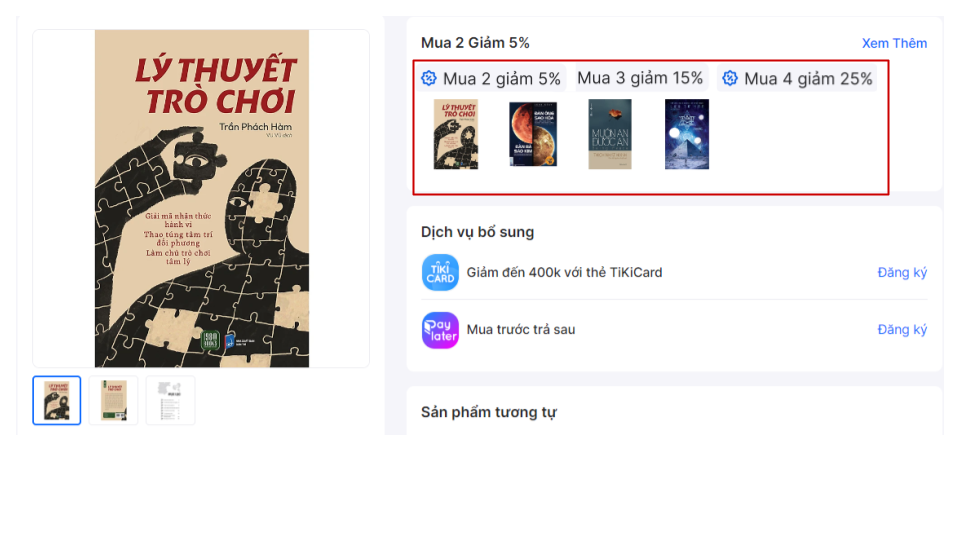
Tại trang chi tiết sản phẩm, khách hàng có thể thấy nhiều mức giảm giá kèm các sản phẩm mà họ có thể mua để nhận ưu đãi
Để thiết lập thêm các mức giảm giá (tối đa 3), chọn Thêm mức giảm > Nhập các thông tin theo loại combo khuyến mãi:
-
Giảm giá theo %: Nhập số lượng sản phẩm khách hàng cần mua để được hưởng ưu đãi và phần trăm giảm giá (%).
- Giảm giá theo VNĐ: Nhập số lượng sản phẩm khách hàng cần mua để được hưởng ưu đãi và số tiền (VNĐ) Nhà Bán có thể tài trợ.
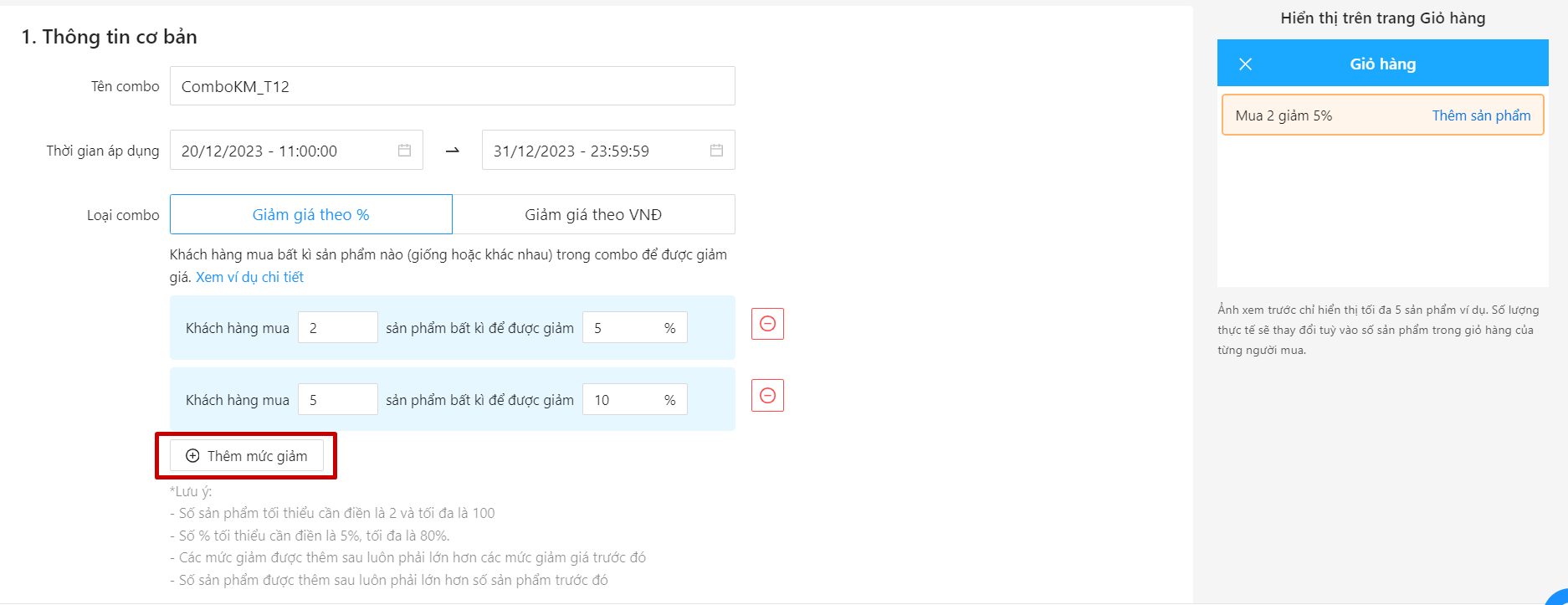
Lưu ý:
- Số lượng sản phẩm: Tối thiểu 2 và tối đa 100.
-
Mức giảm giá (% giảm giá): Tối thiểu 5% và tối đa 80%.
- Số lượng sản phẩm/Các mức giảm giá được thêm sau phải lớn hơn Số lượng sản phẩm/các mức giảm giá trước đó.
Các trường hợp minh họa
Trường hợp 1:
Nhà Bán tạo combo, khách hàng mua 2 sản phẩm để được giảm 20.000đ
-
Mua đủ 2 sản phẩm → Tạo thành 1 combo, giảm 20.000đ
-
Mua 3 sản phẩm (chưa đủ tạo thêm combo thứ 2) → Tạo thành 1 combo, giảm 20.000đ
-
Mua 4 sản phẩm → Tạo thành 2 combo, giảm 40.000đ
Trường hợp 2:
Nhà Bán tạo combo, khách hàng mua 2 sản phẩm để được giảm 10%.
-
Mua đủ 2 sản phẩm → Giảm 10% của tổng 2 sản phẩm
-
Mua 3 sản phẩm → Giảm 10% của tổng 3 sản phẩm
-
Mua 4 sản phẩm → Giảm 10% của tổng 4 sản phẩm
Khách hàng có thể mua 2 sản phẩm A hoặc 2 sản phẩm B hoặc 1 sản phẩm A + 1 sản phẩm B đều được nhận ưu đãi giảm 10%.
Lưu ý: Trong trường hợp Nhà Bán không muốn sản phẩm A và B được mua chung với nhau để có giảm giá, Nhà Bán tạo riêng combo khác nhau cho từng sản phẩm.
Bước 4: Nhà Bán bấm Chọn sản phẩm. Trên màn hình sẽ hiển thị tất cả sản phẩm có trong gian hàng, Nhà Bán chọn các sản phẩm mà mình muốn tạo Combo khuyến mãi , có thể sử dụng các bộ lọc để dễ dàng tìm kiếm sản phẩm. Sau đó bấm Lưu.
Sau khi chọn sản phẩm, Nhà Bán bấm chọn Kích hoạt. 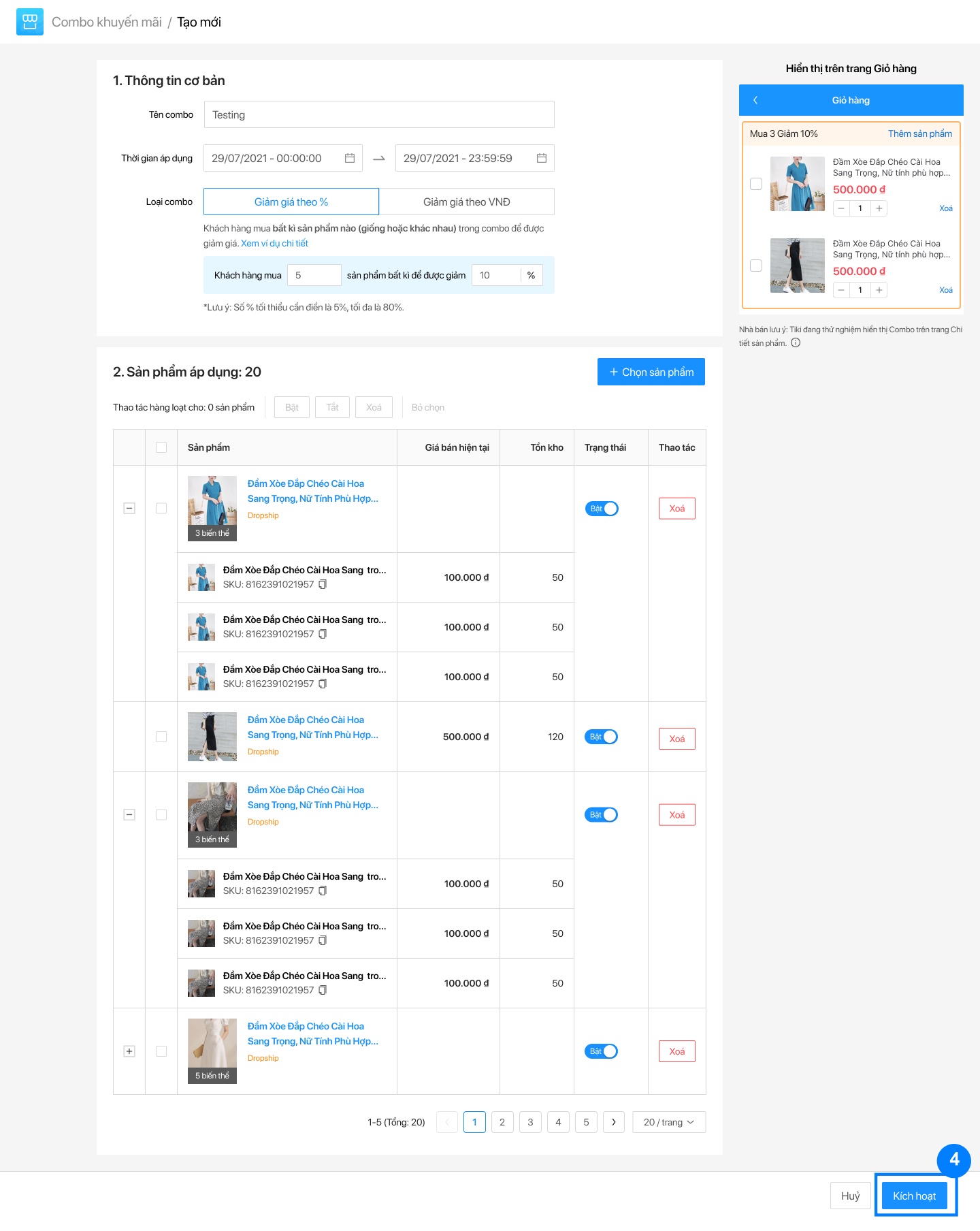 Bấm Xác nhận kích hoạt để hoàn tất việc tạo combo khuyến mãi.
Bấm Xác nhận kích hoạt để hoàn tất việc tạo combo khuyến mãi.
Lưu ý:
-
Tại một thời điểm, mỗi sản phẩm chỉ được áp dụng một trong số các loại hình khuyến mãi : Combo khuyến mãi, Mua kèm giảm thêm và Danh sách quà tặng.
-
Tất cả sản phẩm phải có cùng mô hình vận hành và đặt tại cùng một kho hàng.
Nhà Bán có thể cập nhật thời gian kết thúc hoặc bật/tắt sản phẩm khi các Combo khuyến mãi ở trạng thái Đang diễn ra hoặc Sắp diễn ra bằng cách:
Bước 1: Truy cập Seller Center, chọn Trung tâm Marketing >> Công cụ khuyến mãi >> Combo khuyến mãi. Tại cột Thao tác, chọn Chỉnh sửa.
Bước 2: Nhà Bán cập nhật lại thời gian kết thúc và bấm Cập nhật.
1. Mỗi sản phẩm có được áp dụng nhiều loại hình khuyến mãi không?
Tại một thời điểm, một sản phẩm chỉ được tham gia một trong các loại hình khuyến mãi sau:
-
Mua kèm giảm thêm
-
Combo khuyến mãi
-
Danh sách quà tặng (Buy 1 Get 1)
Sản phẩm đó có thể tạo Combo khuyến mãi với điều kiện: Thời điểm diễn ra Combo khuyến mãi không được trùng với thời điểm diễn ra chương trình khuyến mãi khác.
2. Khi sản phẩm đang tham gia một chương trình khuyến mãi khác thì Nhà Bán có tạo được Combo khuyến mãi không?
Được, áp dụng đồng thời các loại hình khuyến mãi khác như mã giảm giá (coupon), Flash Sale/Category Deal. Giá sẽ được giảm cho Combo khuyến mãi trước, Mã giảm giá/Flash sale/Category Deal sau.
3. Trường hợp 2 sản phẩm cùng thuộc 1 mô hình vận hành, Nhà Bán đăng ký chương trình combo khuyến mãi thành công nhưng sau đó Nhà Bán chuyển đổi mô hình vận hành của 1 trong 2 sản phẩm đó thì chương trình có bị ảnh hưởng gì không?
Combo khuyến mãi lúc đó vẫn sẽ chạy. Tuy nhiên khi khách hàng mua combo khuyến mãi đó, đơn hàng sẽ bị tách do sản phẩm nằm ở các kho khác nhau. Tiki khuyến khích Nhà Bán điều chỉnh tắt các sản phẩm không còn phù hợp hoặc tạo lại Combo khuyến mãi mới với các sản phẩm nằm tại cùng một kho để đảm bảo trải nghiệm của khách hàng.